Em planos de Revenda, VPS e Dedicado, é possível utilizar o DNS personalizado com o nome do seu domínio principal. Mas antes de realizar a alteração do DNS, é necessário configurá-lo no painel administrativo do plano, o WHM
Para o domínio principal, o servidor vem configurado para uso do DNS padrão (prodns), e para usar o DNS personalizado (nome do seu domínio), será necessário fazer algumas configurações no WHM. Siga as etapas abaixo para entender e executar o procedimento:
Etapa 1: Apontar o NS1 e o NS2 para os IP's da hospedagem
Nessa etapa é necessário apontar as entradas NS1 e NS2 (tipo A) para os dois endereços de IP da sua hospedagem. Mas antes verifique se o apontamento ja está criado no WHM:
1 - No WHM, procure por Editar
- Em seguida, clique em Editar zona DNS

2 - Na nova tela, selecione o domínio principal do plano
- Em seguida, clique em Edit
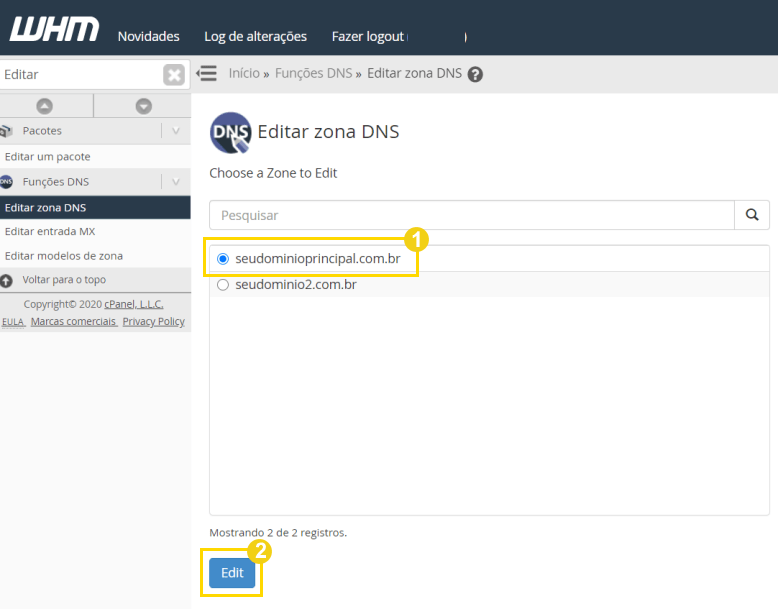
3 - Na tela da zona DNS, procure pelas entradas NS1 e NS2 e confira se o NS 1 (tipo A) está apontado para o IP primário do plano e se o NS2 (tipo A) está apontado para o IP secundário
- Se elas estiverem criadas, elas estarão em um formato semelhante do exemplo a seguir:
Dados fictícios, use os dados reais do seu plano
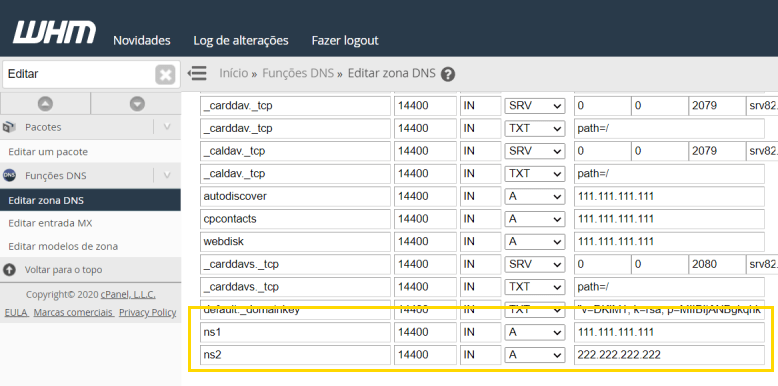
Criar o apontamento
Na Zona DNS, na seção Add New Entries Below this Line, crie as entradas da seguinte forma:
- (1) Nos primeiros campos em branco, insira, em cada campo, a nomenclatura ns1 e ns2
- (2) No campo selecionável, selecione para cada valor o tipo A
- (3) Nos últimos campos em branco: insira o valores de NS1 (IP primário da hospedagem) e NS2 (IP secundário da hospedagem)
Para finalizar, clique em Salvar

Dados fictícios, use os dados reais do seu plano
Etapa 2: Cadastrar o NS1 e o NS2 no WHM
Após criar/ajustar os apontamentos para NS1 e NS2 na Zona DNS, é necessário cadastrá-los no WHM. Veja como:
1 - No WHM, procure por basic
- Em seguida, clique em Basic WebHost Manager Setup

2 - Na nova tela, marque a opção Explicitly Set the Nameservers
- Em seguida, nos campos Nameserver 1 e Nameserver 2, insira respectivamente o NS1 e o NS2 + o nome do seu domínio (Formato de exemplo: ns1.seudominioprincipal.com.br/ ns2.seudominioprincipal.com.br)
- Para finalizar, clique em Save Changes
Dados fictícios, use os dados reais do seu plano
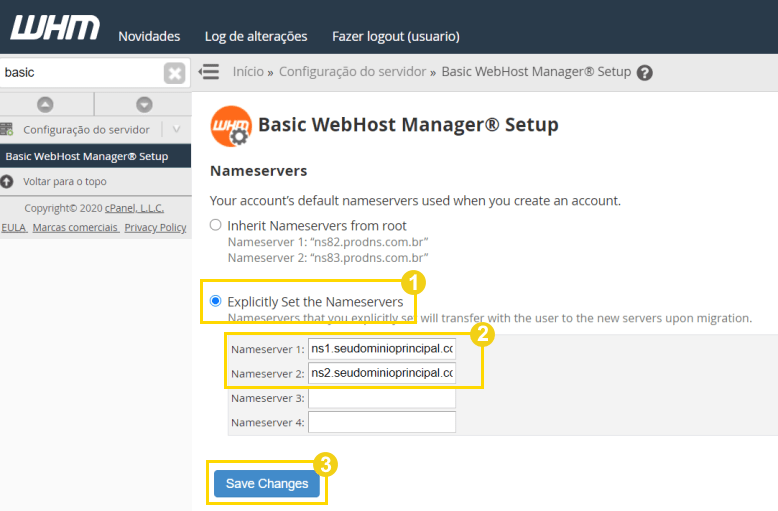
Etapa 3: Apontar o domínio para o NS1 e o NS2
Nessa etapa é necessário editar o apontamento tipo NS do domínio principal do seu plano para o NS1 e NS2 na Zona DNS do WHM. Entenda como:
1 - No WHM, procure por Editar
- Em seguida, clique em Editar zona DNS

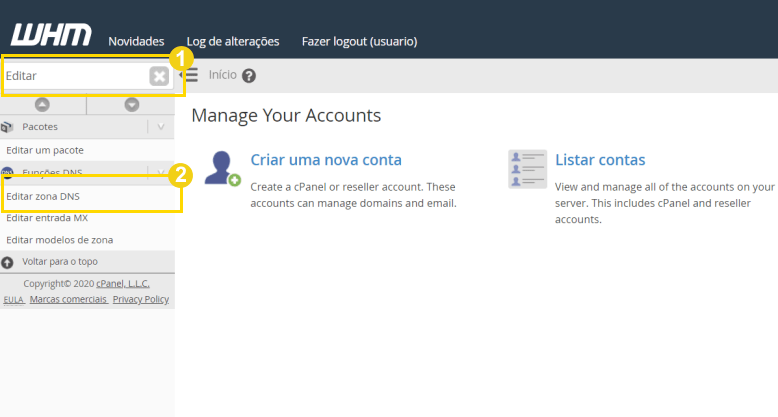
2 - Na nova tela, selecione o domínio principal do plano
- Em seguida, clique em Edit

3 - No Editor de Zona DNS, localize os campos com as entradas tipo NS
- Altere os valores para o NS1 e NS2 vinculado ao domínio principal. Por exemplo: ns1.seudominioprincipal.com.br e ns2.seudominioprincipal.com.br
- Para finalizar, no fim da página, clique em Salvar
Dados fictícios, use os dados reais do seu plano


